最新下载
热门教程
- 1
- 2
- 3
- 4
- 5
- 6
- 7
- 8
- 9
- 10
如何用excel做图表?excel图表制作教程
时间:2022-06-27 09:51:31 编辑:袖梨 来源:一聚教程网
1.确保你电脑中的excel是2003以上版本即可了,然后我们在电脑中打开excel.
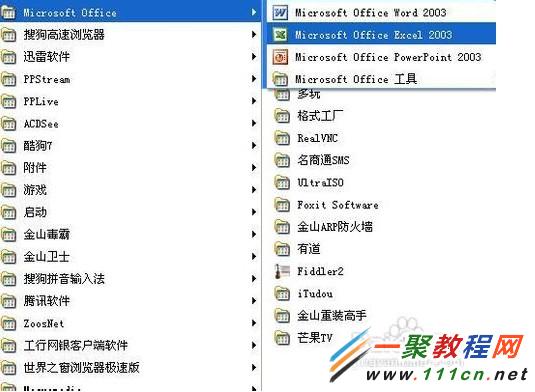
2.因为作图表是需要数据的所以我们随便输入一些简单的测试数据了,大家可以自行输入数据了。
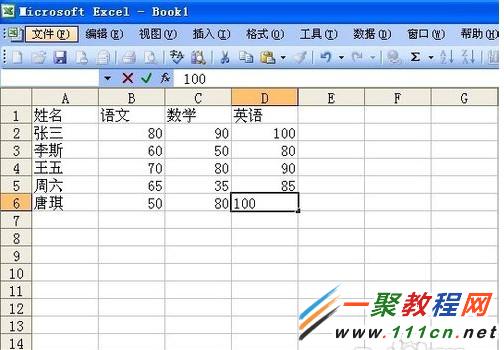
3.在excel中插入图表我们可以利用菜单-图表或直接使用图表向导一完成,本文章对"插入“菜单-"图表“为例
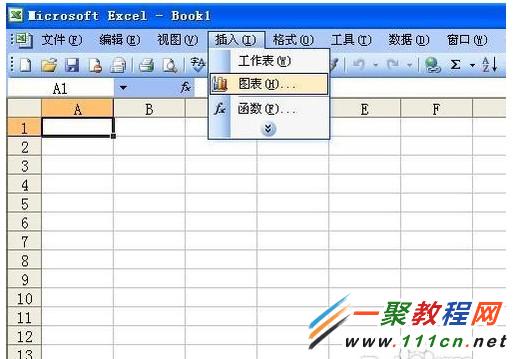
注意:快捷向志工具栏中都会有,如果没有的话,可以点击工具栏右侧的倒三角,点击添加或删除按钮,选择常用,勾选图表向导即可。
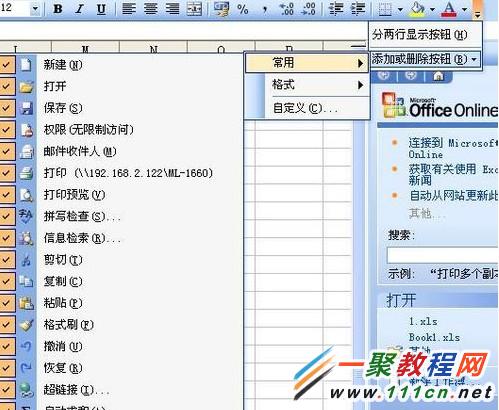
4.图表点击插入菜单中的图标,我们就进入了"图表向导"对话框了,在这个图表向导对话框中我们会看到有“一个是标准类型”与“一个是自定义类型”如下图所示。
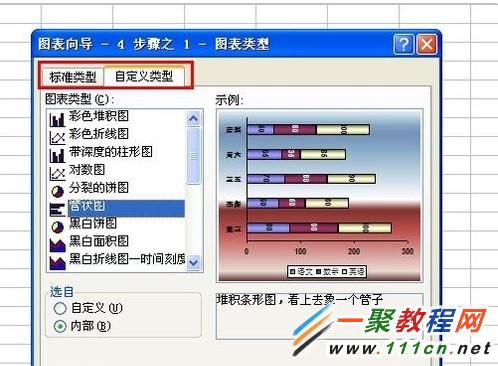
5.选择好图标之后们就是对“数据区域和系列选项”操作了,如下图所示
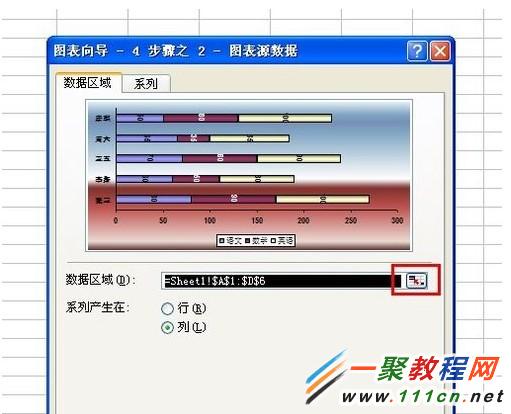
6.最后就是图表选项,如下图甩,像是标题,坐标轴,网格线等等。因为这个很简单

7.我们只要选择插入类型,一个图表就算是制作完成了。插入类型有两种,一种是作为表的对象插入,也就是成为当前表中一部分,另一种就是作为一个新表插入,至于选择哪种插入类型可以根据自己的情况自主选择。

相关文章
- 《弓箭传说2》新手玩法介绍 01-16
- 《地下城与勇士:起源》断桥烟雨多买多送活动内容一览 01-16
- 《差不多高手》醉拳龙技能特点分享 01-16
- 《鬼谷八荒》毕方尾羽解除限制道具推荐 01-16
- 《地下城与勇士:起源》阿拉德首次迎新春活动内容一览 01-16
- 《差不多高手》情圣技能特点分享 01-16














